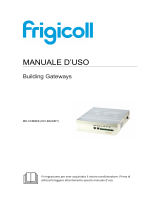La pagina si sta caricando...

MANUALE D’USO
K01-WIFI
NOTA IMPORTANTE
Grazie mille per aver acquistato il nostro prodotto. Prima di utilizzare l'unità, leggere
attentamente questo manuale e conservarlo per riferimenti futuri.


K01-WIFI
Indice
1. Panoramica generale
2. Sistema
3. Vantaggi
4. Controllo
5. Installazione
6. Prima dell'avvio
7. Specifiche
8. Requisiti
9. Configurazione iniziale
10. Configurazione automatica
11. Aggiunta di dispositivi
12. Login

K01-WIFI

K01-WIFI
1. Panoramica generale
Il K01-WIFI è la soluzione più avanzata per la gestione remota di un impianto di climatizzazione per
mezzo di qualsiasi tipo di dispositivo mobile, come smartphone, tablet e PC.
AVVERTENZA
2. Sistema
IntesisHome è costituito da 3 componenti di base: Gli impianti di condizionamento sono controllati
da un sito web, mediante APP iOS o Android in un modo molto intuitivo
Un dispositivo wireless controlla ogni unità mediante comunicazione a infrarossi
Un server nel cloud gestisce tutti i processi

K01-WIFI
Il dispositivo IntesisHome IS-IR-WIFI-1 è un dispositivo intelligente e facile da installare che stabilisce la
connettività con l’applicazione IntesisHome e permette di collegarsi al proprio impianto di climatizzazione
mediante la tecnologia a infrarossi (IR). Il dispositivo è compatibile con qualsiasi impianto di condizionamento che
può essere controllato con un telecomando a infrarossi*
3. Vantaggi
Ecco alcuni dei vantaggi dell’IntesisHome:
Avviare l'aria condizionata prima di arrivare a casa
Conoscere la temperatura ambientale della propria casa - Modificare il programma se l’utente arriva tardi
Spegnere l’impianto dall’esterno se si esce di fretta - Programmare l'aria condizionata con un calendario in modo
facile e intuitivo - Diverse lingue disponibili - Risparmiare denaro senza rinunciare al comfort
4. Controllo
Grazie a IntesisHome è possibile:
Avviare e arrestare l’unità interna
Cambiare la modalità operativa (Heat, Cool, Fan, Auto, Dry)
Cambiare la velocità della ventola
Cambiare la posizione delle pale
Visualizzare la temperatura della stanza
Controllare la temperatura impostata
Scenari e timer
Calendario
E molto altro...

K01-WIFI
5. Installazione
Contenuto della confezione:
• Dispositivo IntesisHome
• Componenti di alimentazione * I componenti di alimentazione includono prese UE, US, UK, AU e
un cavo da collegare direttamente all’alimentazione dell’unità interna
• Documentazione
1- Accensione del dispositivo IntesisHome
2- Ubicazione del dispositivo IntesisHome:
Opzione 1 Vicino al condizionatore collocato sulla parete

K01-WIFI
Opzione 2 Rivolto verso il condizionatore, collocato su qualsiasi superficie
Include 2 emettitori di raggi infrarossi che rendono l’installazione molto flessibile e un ricevitore di raggi
infrarossi. Se si desidera sapere come sta funzionando l’impianto, è necessario installare il dispositivo in un
luogo in cui possa ricevere il segnale inviato dal telecomando a infrarossi del fabbricante.
Se il segnale Wi-Fi non è sufficiente, è possibile cambiare la posizione del dispositivo IntesisHome
avvicinandolo al punto di accesso (router)
6. Prima dell'avvio
Collocare il proprio smartphone nel luogo in cui si desidera installare il dispositivo IntesisHome e verificare
se il segnale Wi-Fi è forte
Se il segnale Wi-Fi è sufficiente si può procedere all’installazione
Se il segnale Wi-Fi non è sufficiente: Provare a installare il dispositivo IntesisHome in un altro luogo
Provare a spostare il punto di accesso Wi-Fi
Se il dispositivo IntesisHome ha un’antenna esterna, è possibile sostituirla con un’antenna dal guadagno
superiore

K01-WIFI
7. Specifiche
IntesisHome Specifiche Wi-Fi
Protocollo Wi-Fi IEEE 802.11b (compatibile con IEEE 802.11bgn)
Canali RF disponibili da 1 a 14ch (di fabbrica da 1 a 11ch)
Protocolli di sicurezza WEP, WPA e WPA2
Metodi di configurazione Wi-Fi Ricerca automatica delle reti Wi-Fi più vicine
Configurazione manuale delle reti Wi-Fi SSID nascoste
WPS (Metodo a pulsante)
Configurazione IP DHCP (Indirizzo IP automatico)
Manuale (Indirizzo IP statico)
8. Requisiti
Che cosa serve?
9. Configurazione iniziale
Assicurarsi che la spia verde del dispositivo IntesisHome sia accesa
Con il proprio smartphone, tablet o portatile, cercare la rete Wi-Fi denominata “IntesisHomexxxxxx” e collegarsi
Le “xxxxxx” finali corrispondono agli ultimi 6 caratteri dell’indirizzo MAC del dispositivo
Aprire il browser e accedere alla pagina ihconfig.com

K01-WIFI
Apparirà la pagina di configurazione della schermata di benvenuto
10. Configurazione automatica
Fare clic su “Automatic” per iniziare la ricerca delle reti Wi-Fi vicine al dispositivo
Dopo alcuni secondi apparirà un elenco delle reti Wi-Fi. Trovare la propria rete Wi-Fi e fare clic su “Select”
Assicurarsi che il livello di segnale Wi-Fi del dispositivo sia sufficiente

K01-WIFI
Inserire la password e fare clic su “Next” *Se si desidera configurare un indirizzo IP statico, fare clic su
“Advanced Options”, introdurre le impostazioni IP e fare clic su “Next”
Verificare che i dati del Wireless Configuration Summary siano corretti, quindi fare clic su “Save and Apply”.
In caso contrario, fare clic su “back” e modificarli
Passo 1: Il dispositivo cerca di collegarsi al router Wi-Fi
Passo 2: Il dispositivo è stato collegato al router Wi-Fi e ora sta scaricando l’ultimo aggiornamento del
Firmware
Passo 3: In seguito all'aggiornamento, il dispositivo si riavvierà automaticamente e cercherà di collegarsi
nuovamente al router Wi-Fi
Passo 4: Il dispositivo è ora in funzione

K01-WIFI
Configurazione manuale (per reti Wi-Fi SSID nascoste) Il SSID è il nome della rete Wi-Fi. Questo nome può
essere nascosto mediante le impostazioni del router Wi-Fi. Se si desidera collegare il dispositivo
IntesisHome a una di queste reti, utilizzare la configurazione manuale.
Fare clic su “Manual” per iniziare la configurazione In questa schermata è necessario:
Scrivere il nome SSID
Selezionare il protocollo di sicurezza
Digitare la password
* I passi seguenti sono identici a quelli della configurazione automatica (“Automatic”)
Configurazione WPS (solo per router Wi-Fi compatibili con WPS)
Per iniziare, fare clic sul menu WPS del sito web o fare clic sul pulsante WPS presente sul dispositivo
IntesisHome
Quindi fare clic sul pulsante WPS presente sul router Wi-Fi

K01-WIFI
Il dispositivo procederà ad effettuare i passi seguenti in configurazione automatica o manuale
Messaggio di errore In caso di errori durante la configurazione, la spia LED del dispositivo indicherà il
problema
Consultare tutti gli stati della spia LED sul sito:
http://www.intesishome.com/docs/IntesisHome_DeviceConfig.pdf
In caso di problemi, non è possibile collegarsi nuovamente al dispositivo IntesisHome e nella schermata di
benvenuto verrà visualizzato un messaggio di errore

K01-WIFI
Creare un account sul sito www.intesishome.com dopo aver collegato il dispositivo IntesisHome a Internet
Compilare il modulo
Compilare il modulo con i dati personali corretti e accettare i termini e le condizioni del servizio
Verrà inviata un’e-mail di convalida all’indirizzo e-mail indicato durante il processo di registrazione
Seguire le istruzioni contenute nell’e-mail di convalida per concludere il processo di registrazione. Sarà
quindi possibile effettuare il login come utente registrato
Login Introdurre nome utente o e-mail e password
Fare clic sul pulsante “Login”

K01-WIFI
11. Aggiunta di dispositivi
Se è la prima volta che si effettua il login nella pagina di
IntesisHome, apparirà questa finestra
In caso contrario, accedere alla sezione di configurazione facendo
clic sul pulsante delle impostazioni nella pagina principale
Fare clic sulla scheda “Devices” nel menu della barra superiore e
fare clic su aggiungi (+)
Introdurre il numero di registrazione. Queste informazioni sono riportate sulla copertina del Manuale utente del
dispositivo IntesisHome o su un’etichetta apposta sul dispositivo
Nota. Assicurarsi che il dispositivo sia già configurato e collegato a Internet. In caso contrario è impossibile
completare il processo di registrazione

K01-WIFI
Selezionare il modello di AC. Assicurarsi di aver selezionato il modello interno di condizionatore giusto in quanto
esso definisce le funzionalità del dispositivo. Se non viene selezionato il modello giusto il sistema potrebbe
comportarsi in modo anomalo
App iOS
Dispositivi iOS: iPhone, iPod e iPad (iOS 5.0 o superiore)
Scaricabile gratuitamente in AppStore.

K01-WIFI
App Android
Dispositivi Android: Smartphone e tablets (Android 2.2 o superiore)
Scaricabile gratuitamente in Google Play
Web
Web disponibile in qualsiasi PC, tablet o smartphone

K01-WIFI
Nota: La configurazione di utente e dispositivo può essere effettuata solo sul Web
12. Login
1- Nome utente e password
2- Ricordare nome utente e password per accessi futuri
3- Pulsante di Login
4- Vedi esempio: Se non si possiede un account è possibile utilizzare questo metodo per vedere come funziona
IntesisHome 5- Crea un nuovo account utente in IntesisHome

K01-WIFI

1/20